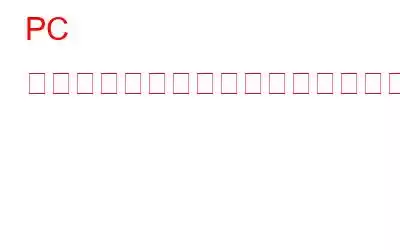誤ってファイルを削除したり、Windows のオプションを変更したり、プロセスを無効にしたりして Windows の動作がおかしくなったことがありますか?オペレーティング システムをスムーズに実行するには、Windows の多くの設定と手順が必要です。これらを無効にすると、オペレーティング システムがクラッシュしたり、再インストールが必要になったりする可能性があります。トラブルに巻き込まれないように、Windows で絶対にやってはいけない 7 つのことを次に示します。
以下のリストにあることは絶対に行わないでください。
レジストリ エディタを使用して次のことを行う変更を加える
特定の設定を無効にしたり、アプリの動作をよりスムーズにしたり、問題を解決したりするには、Windows レジストリ キーの変更が必要になる場合があります。 Windows OS の問題を解決する他のすべての方法が失敗した場合、問題に対処するためにレジストリ エディタがよく使用されます。重大な問題の解決には役立ちますが、立ち入り禁止区域であるため、必要な場合以外は避けるべきです。
複雑なレジストリの調整により、コンピュータの速度が低下したり、セキュリティが損なわれたり、動作が中断されたりする可能性があります。ドライバを削除したり、よく使用される機能へのアクセスを制限したり、オペレーティング システムの再インストールを強制したりすることもあります。問題のトラブルシューティングに別の選択肢があるときは、レジストリ エディタをいじらないようにします。
Windows の自動更新をオフにする
これにより、Windows PC のダウンロードと更新が妨げられます。アップデートをインストールしています。 Windows の更新は、Microsoft の新しい機能にアクセスし、頻繁に発生する障害に対処して OS のパフォーマンスを向上させ、危険なソフトウェアが侵入できないようにオペレーティング システムを難攻不落に保つために必要です。
Windows の自動更新を無効にすると、想像を絶する損害が発生します。非アクティブ化したままにしておく時間が長すぎると、安定性の問題、パフォーマンスの低下、マルウェア攻撃に関するウイルス対策アラートの頻度の増加などに気づくでしょう。自動更新をオンにし続けるのが不安な場合は、一時的に自動更新を停止できます。 1 ~ 2 週間後、OS をアップグレードし、再度一時停止します。数か月間はオフにしないでください。
Windows Defender ファイアウォールをオフにする
Microsoft Defenderファイアウォールを使用すると、Windows システムへの不正アクセスを簡単に防ぐことができます。このアプリケーションは、コンピューターにマルウェアが侵入する前にマルウェアを識別し、汚染されたファイルを防止または通知します。
コンピューターとデータを安全に保つために、Microsoft Defender ファイアウォールは継続的に警戒し、継続的な保護として動作します。 すべての攻撃を導入します。データを危険にさらすことで、セキュリティとプライバシーが脅かされます。結果として、常にオンにしておく必要があります。何らかの理由でファイアウォールを無効にする場合でも、その代わりとなる信頼できるウイルス対策プログラムがあることを確認してください。
コマンド プロンプトを使用して信頼できないソースからのコマンドを実行する h3>
コマンド プロンプト。パワー ユーザーは関連コマンドを使用して特定の操作を実行できます。コマンド プロンプト プログラム内では、さまざまなスキャンの実行、ファイルの比較、デバイスの電力消費を最小限に抑えるための電源設定の変更などを行うことができます。
ほとんどの状況では、コマンドを実行するには、管理者にコマンド プロンプト プログラムへのアクセスを許可する必要があります。その結果、本来は制限されていたすべての Windows ファイルに、アプリケーションで実行するプロセスからアクセスできるようになります。いくつかのコマンドを使用して、ハード ドライブの消去、ユーザー アカウントの削除、コンピュータのリセット、さらにはデバイスのインターネットを完全にオフにすることができることを知ったら驚かれるかもしれません。
Windows ファイルの削除と無効化重要なプロセス
Windows の重要なファイルとプロセスは、決して削除したり無効にしたりしないでください。これらを削除または無効にすると、オペレーティング システムが完全に機能しなくなり、再インストールが必要になる場合があります。通常、Windows がインストールされているドライブ上のデータを削除することはお勧めできません。
同様に、Windows タスク マネージャーでプログラムを非アクティブ化するときも注意が必要です。したがって、CPU、メモリ、またはネットワーク リソースを解放する必要がある場合でも、認識しないプロセスを決して無効にしないでください。
信頼できないソースからプログラムを入手する
ウイルスは、信頼できないサイトからダウンロードされたソフトウェアやアプリを通じて感染し、コンピュータに注入されます。それらの大部分は、インストールしようとすると Microsoft Defender ファイアウォールによって捕捉されますが、状況によってはそれをすり抜けてしまう場合もあります。そのため、ファイルは信頼できる Web サイトからのみダウンロードし、ダウンロード ボタンを押す前にダウンロードしても安全であることを再確認してください。さらに、ファイアウォールまたはウイルス対策ソフトウェアが潜在的な脅威を警告する場合は、そのソフトウェアをコンピュータから削除してください。
これらの方法で PC を台無しにしないようにするための最後の言葉リストにあることを避けるために最善の努力を払っているにもかかわらず、上記のように、予期せぬことがいつでも起こる可能性があります。その結果、重要なデータがすべて失われたり、強制的に制御されたりする可能性があります。 オペレーティング システムの高さは高くなりますが、どちらも望ましい状況ではありません。上記の禁止行為を実行しないようにあらゆる努力を払ってください。特定の問題を解決するために実行する必要がある場合は、まずデータのバックアップを作成してください。このような災害を回避したい場合は、復元ポイントを作成してコンピュータを元の正常な状態に戻してください。
ソーシャル メディアでフォローしてください – 。ご質問やご提案がございましたら、以下のコメント欄にご記入ください。解決策をご連絡させていただきます。私たちは、テクノロジーに関する一般的な問題への回答とともに、ヒントやテクニックを定期的に投稿しています。
読み取り: 0